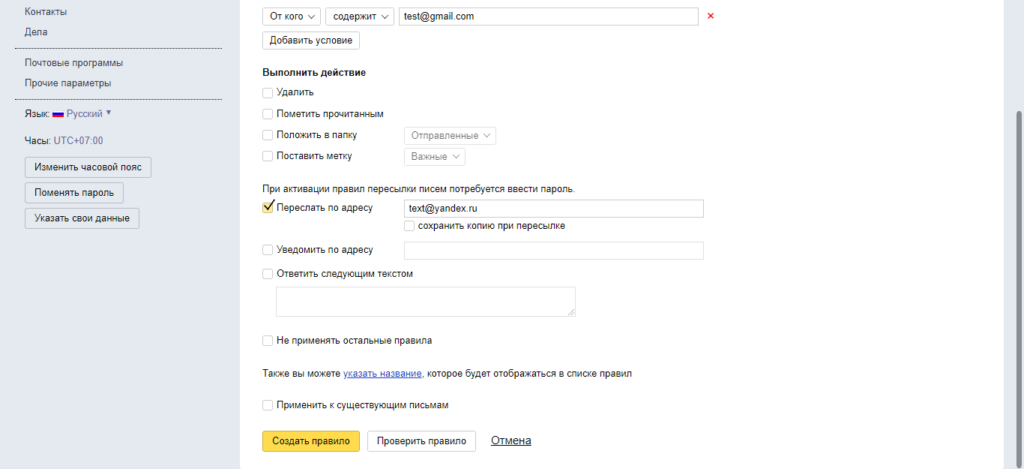Настройка переадресации электронной почты для почтового ящика
Twitter LinkedIn Facebook Адрес электронной почты
- Статья
Функция переадресации писем позволяет настроить почтовый ящик на пересылку сообщений, отправленных одному пользователю, в почтовый ящик другого пользователя в вашей организации или за ее пределами.
Использование Центра администрирования Exchange и командной консоли Exchange
Для настройки переадресации электронной почты можно использовать Центр администрирования Exchange (EAC) или командную консоль Exchange.
Для выполнения этой процедуры (процедур) необходимы соответствующие разрешения. Сведения о необходимых разрешениях см. в записи «Разрешения подготовки получателей» в разделе Разрешения получателей .
Настройка переадресации электронной почты с помощью Центра администрирования Exchange
В Центре администрирования Exchange перейдите в раздел Почтовые ящики получателей>.
В списке почтовых ящиков пользователей щелкните или коснитесь почтового ящика, для которого требуется настроить пересылку почты, а затем щелкните
На странице свойств почтового ящика нажмите кнопку Функции почтового ящика.
В разделе Поток обработки почты выберите Подробные сведения, чтобы просмотреть или изменить настройки пересылки сообщений электронной почты.
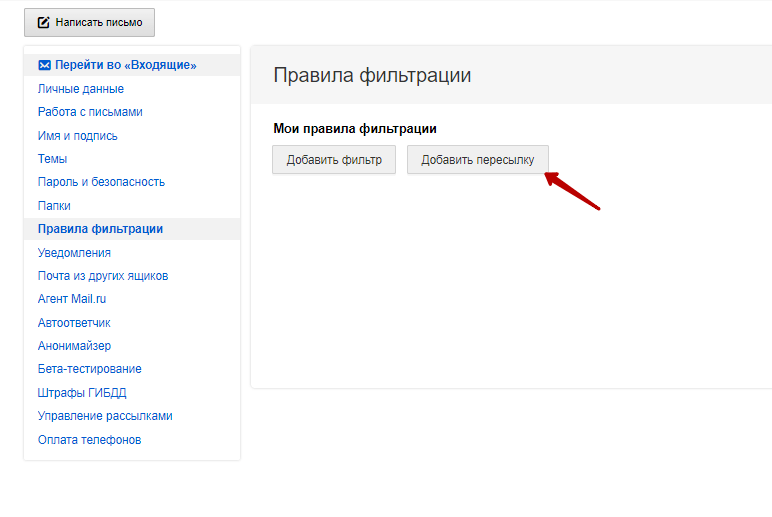
На этой странице вы можете указать максимальное количество получателей, которым пользователь сможет отправить сообщение. По умолчанию количество получателей не ограничено. Если вы хотите задать ограничение, установите флажок Максимальное число получателей, а в текстовом поле под ним введите ограничение.
Установите флажок Включить переадресацию и нажмите или выберите кнопку Обзор.
На странице Выбор получателя выберите пользователя, которому вы хотите переслать все сообщения. Установите флажок Доставить сообщение на адрес пересылки и в почтовый ящик, чтобы копии отправляемых сообщений поступали получателю и на адрес пересылки. Последовательно нажмите или выберите кнопки ОК и Сохранить.
Примечание.
Что делать, если вы хотите пересылать сообщения электронной почты на адрес электронной почты за пределами организации? Для этого можно использовать командную консоль Exchange.
Настройка пересылки писем с помощью командной консоли Exchange
Не используете командную консоль Exchange? Дополнительные сведения см. в статье Оболочка управления Exchange . Дополнительные сведения о командлетах, используемых здесь, см. в разделах Get-Mailbox и Set-Mailbox .
В этом примере электронная почта доставляется в почтовый ящик Дугласа Кона, а также пересылается все сообщения, отправленные Дугласу Кону, на внешний адрес электронной почты . [email protected]
Set-Mailbox -Identity "Douglas Kohn" -DeliverToMailboxAndForward $true -ForwardingSMTPAddress "[email protected]"
В этом примере пересылается все сообщения электронной почты, отправленные в почтовый ящик Кена Санчеса, сотрудника Contoso Suites, одному из его коллег, [email protected].
Set-Mailbox -Identity "Ken Sanchez" -ForwardingAddress "pilarp@contoso.com"
Подробные сведения о синтаксисе и параметрах см. в разделе Set-Mailbox.
Как проверить, все ли получилось?
Убедиться, что переадресация почты настроена успешно, можно двумя способами. Первый вариант:
В Центре администрирования Exchange перейдите в раздел Почтовые ящики получателей>.
В списке почтовых ящиков пользователей щелкните или коснитесь почтового ящика, для который настроена пересылка электронной почты, а затем щелкните Изменить
На странице свойств почтового ящика нажмите кнопку Функции почтового ящика.
В разделе Поток обработки почты щелкните Подробности, чтобы просмотреть настройки переадресации почты.
Второй вариант:
Выполните указанную ниже команду в командной консоли Exchange.
Get-Mailbox <identity> | Format-List ForwardingSMTPAddress,DeliverToMailboxandForward
Убедитесь, что адрес пересылки указан в параметре ForwardingSMTPAddress .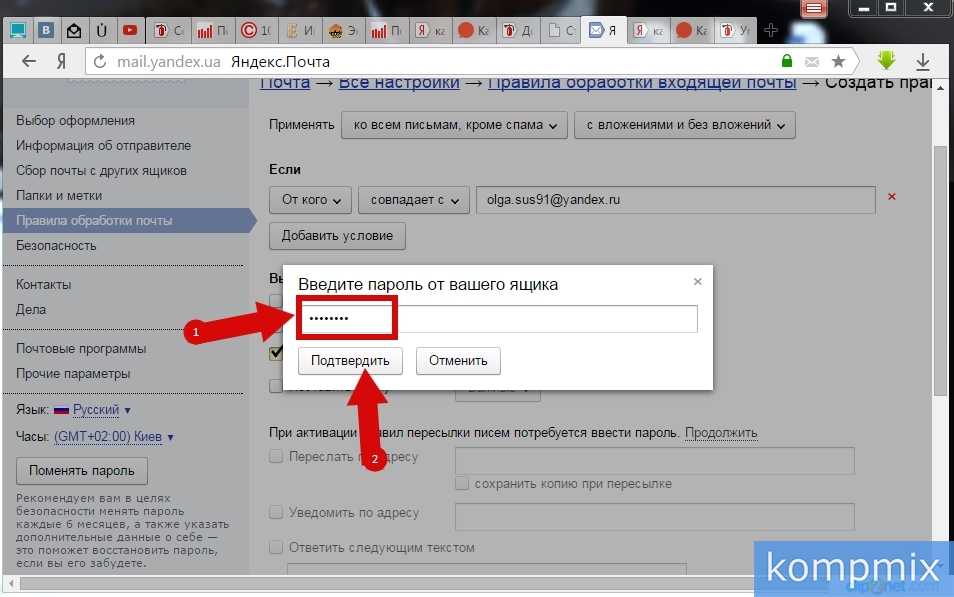 Кроме того, если параметр DeliverToMailboxAndForward имеет значение
Кроме того, если параметр DeliverToMailboxAndForward имеет значение $true, сообщения будут доставлены в почтовый ящик и на адрес переадресации. Если параметр имеет значение $false, сообщения доставляются только по адресу переадресации.
Пользователи
Чтобы узнать о переадресации почты на другой адрес электронной почты с использованием программы Outlook и приложения Outlook Web App, ознакомьтесь со статьями ниже.
Переадресация электронной почты на другую учетную запись электронной почты
Управление сообщениями электронной почты с помощью правил
Сочетания клавиш для процедур, описанных в этой статье, приведены в статье Сочетания клавиш в Центре администрирования Exchange.
Возникли проблемы? Обратитесь за помощью к участникам форумов Exchange. Посетите форумы по адресу: Exchange Server, Exchange Online или Exchange Online Protection.
Автоматическая переадресация сообщений в приложении «Почта» на сайте iCloud.
 com
comПоиск по этому руководству
Руководство пользователя iCloud
- Добро пожаловать!
- Введение в iCloud
- Обзор приложений и функций, использующих iCloud
- О хранилище iCloud
- Как в iCloud поддерживается актуальность информации
- Общий доступ и совместная работа с использованием iCloud
- Обзор iCloud+
- Возможности iCloud+ и функции «Частный узел iCloud»
- Настройка функции «Частный узел iCloud»
- Возможности iCloud+ и функции «Скрыть e-mail»
- Настройка функции «Скрыть e-mail»
- Возможности iCloud+ и функции «Защищенное видео HomeKit»
- Настройка функции «Защищенное видео HomeKit»
- Возможности iCloud+ и пользовательского домена электронной почты
- Настройка пользовательского домена электронной почты
- Apple ID и iCloud
- Настройка iCloud на устройствах
- Обзор настроек iCloud на сайте iCloud.
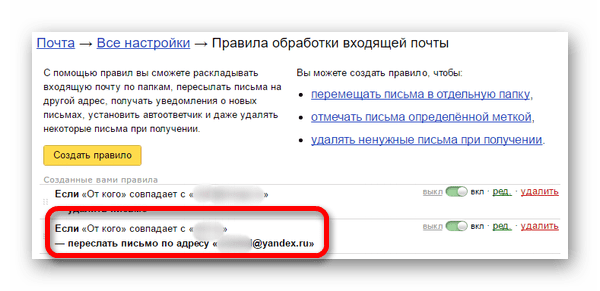 com
com - Изменение фотографии
- Запрет на отображение имени пользователя в приложениях
- Проверка плана iCloud
- Проверка использования хранилища на сайте iCloud.com онлайн
- Управление функциями iCloud
- Обзор настроек iCloud на сайте iCloud.
- Управление подпиской на iCloud+
- Проверка использования хранилища iCloud с любого устройства
- Использование iCloud+ вместе с группой семейного доступа
- Возможности приложения «Книги» при использовании iCloud
- Настройка приложения «Книги»
- Возможности приложения «Календарь» при использовании iCloud
- Настройка приложения «Календарь»
- Возможности приложения «Контакты» при использовании iCloud
- Настройка приложения «Контакты»
- Знакомство с приложением «Локатор»
- Настройка приложения «Локатор»
- Удаление устройств и вещей из приложения «Локатор»
- Использование приложения «Локатор» на каждом устройстве
- Возможности приложения Freeform при использовании iCloud
- Настройка приложения Freeform
- Возможности приложения «Дом» при использовании iCloud
- Настройка приложения «Дом»
- Что такое резервное копирование в iCloud?
- Резервное копирование данных iPhone, iPad или iPod touch
- Просмотр резервных копий и управление ими
- Возможности iCloud Drive
- Настройка iCloud Drive
- Возможности приложения «Почта iCloud»
- Создание основного адреса электронной почты @icloud.
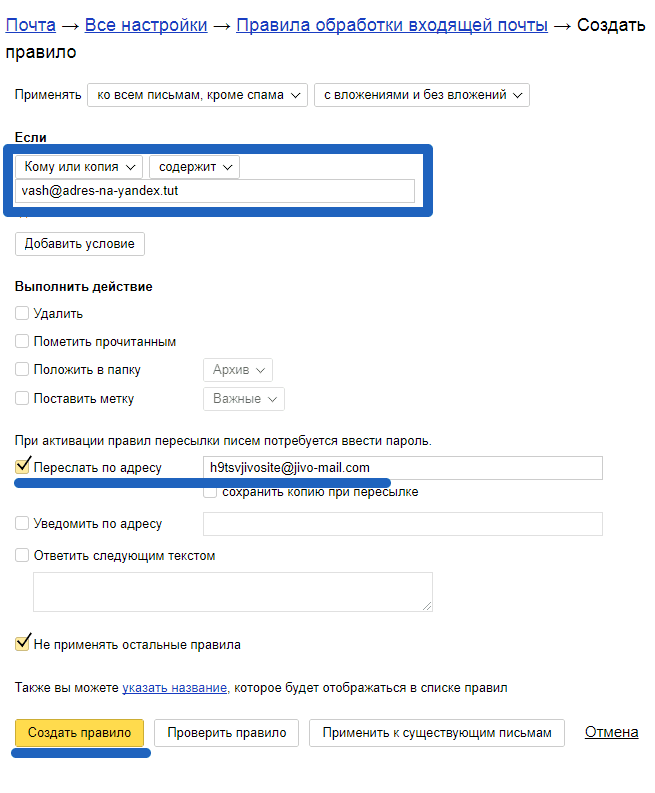 com
com - Настройка
- Возможности приложения Keynote при использовании iCloud
- Настройка приложения Keynote
- Возможности приложения «Сообщения» при использовании iCloud
- Настройка приложения «Сообщения»
- Возможности приложения «Заметки» при использовании iCloud
- Настройка приложения «Заметки»
- Возможности приложения Numbers при использовании iCloud
- Настройка приложения Numbers
- Возможности приложения Pages при использовании iCloud
- Настройка приложения Pages
- Возможности службы «Связка ключей iCloud» и паролей iCloud
- Настройка служб «Связка ключей iCloud» и «Пароли iCloud».

- Возможности приложения «Фото» при использовании iCloud
- Настройка фотографий в iCloud
- Настройка Общей медиатеки в iCloud
- Настройка функции «Общие альбомы»
- Возможности приложения «Напоминания» при использовании iCloud
- Настройка приложения «Напоминания»
- Возможности приложения Safari при использовании iCloud
- Настройка Safari
- Возможности приложений сторонних разработчиков при использовании iCloud
- Настройка приложений сторонних разработчиков
- Вход в систему и использование сайта iCloud.
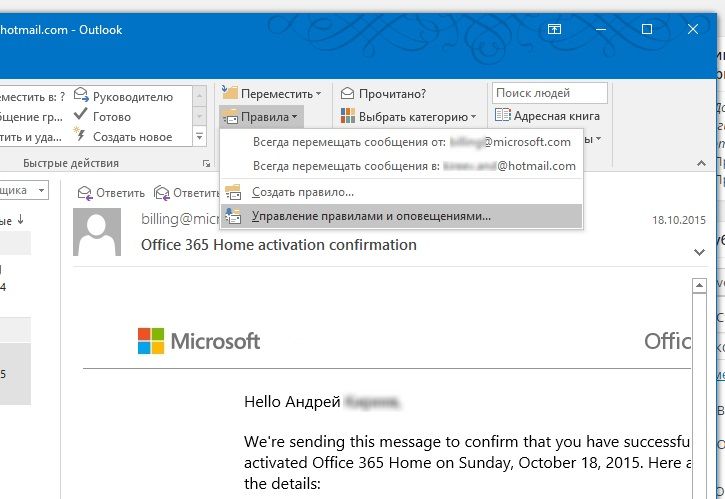 com
com - Настройка домашней страницы
- Использование приложения «Календарь» на сайте iCloud.com
- Как создать и редактировать календарь
- Настройка вида календаря
- Изменение часового пояса
- Удаление календаря
- Создание и изменение события
- Добавление, просмотр и удаление вложений
- Приглашение пользователей принять участие в событии
- Получение приглашений и ответ на них
- Удаление и скрытие событий
- Настройка уведомлений
- Восстановление календарей и событий
- Общий доступ к календарю
- Закрытие общего доступа к календарю
- Принятие приглашения присоединиться к общему календарю
- Получение электронных сообщений при внесении изменений в общие календари
- Обзор приложения «Контакты» на сайте iCloud.
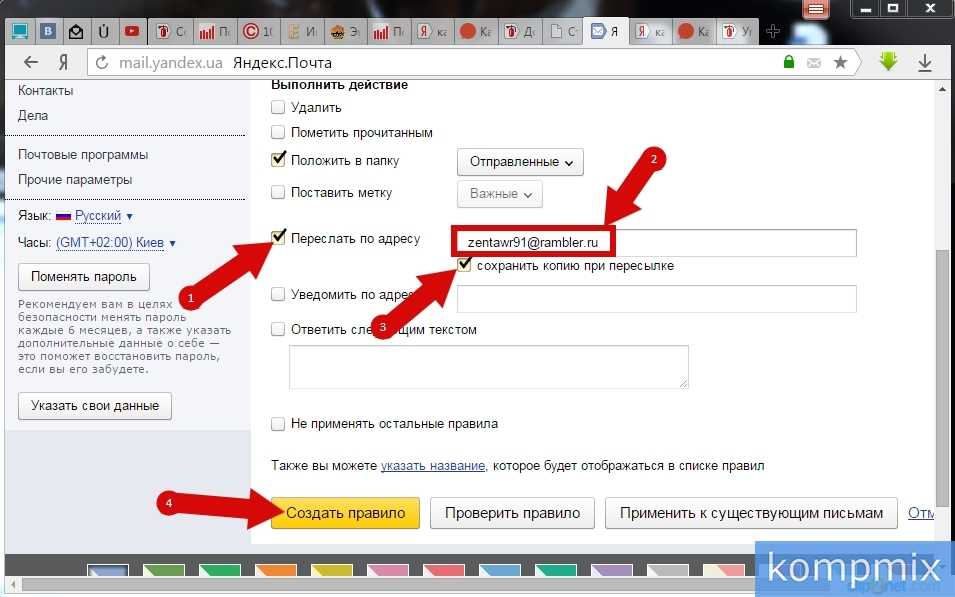 com
com - Просмотр контактов
- Создание или редактирование контактов
- Создание групп контактов и управление ими
- Поиск контактов
- Удаление контактов
- Восстановление контактов
- Импорт или экспорт vCard
- Если не удается создать, импортировать, отредактировать или удалить контакты
- Обзор приложения «Контакты» на сайте iCloud.
- Добавление имеющегося домена
- Приобретение домена
- Добавление или удаление участников
- Перенос адресов пользовательских доменов электронной почты
- Разрешение на получение всех входящих сообщений
- Импорт сообщений электронной почты
- Создание и удаление адресов электронной почты
- Прекращение использования домена
- Обзор сервиса «Поиск устройств» на сайте iCloud.
 com
com - Вход в систему
- Обнаружение устройства
- Воспроизведение звукового сигнала на устройстве
- Использование режима пропажи
- Стирание данных устройства
- Удаление устройства
- Обзор сервиса «Поиск устройств» на сайте iCloud.
- Создание и редактирование адресов электронной почты
- Прекращение использования или повторная активация адресов
- Обзор iCloud Drive на сайте iCloud.com
- Загрузка фотографий в iCloud и из iCloud
- Систематизация файлов и папок
- Переименование файлов и папок
- Общий доступ к файлам и папкам
- Добавление или удаление общих файлов и папок
- Удаление общих файлов или папок
- Отправка файлов по электронной почте
- Удаление файлов
- Восстановление удаленных файлов
- Безвозвратное удаление файлов
- Keynote
- Обзор приложения «Почта» на сайте iCloud.
 com
com - Добавление псевдонимов электронной почты и управление ими
- Использование пользовательского домена электронной почты в приложении «Почта»
- Выбор адреса электронной почты по умолчанию
- Использование функции «Скрыть e-mail» в приложении «Почта»
- Создание и отправка сообщений электронной почты
- Ответ на сообщения и переадресация сообщений
- Получение напоминания об ответе
- Добавление вложения
- Создание подписи к сообщениям
- Сохранение и поиск адресов электронной почты
- Настройка автоматического ответа
- Чтение сообщений
- Просмотр всех заголовков сообщений электронной почты
- Загрузка вложений
- Автоматическая переадресация сообщений
- Управление спамом
- Удаление сообщений
- Систематизация сообщений по папкам
- Поиск, фильтрация и маркировка сообщений флажками
- Настройка правил фильтрации
- Архивирование сообщений
- Присвоение отправителю статуса VIP
- Печать сообщений
- Сочетания клавиш
- Обзор приложения «Почта» на сайте iCloud.
- Обзор приложения «Заметки» на сайте iCloud.
 com
com - Создание заметок
- Добавление или редактирование списков
- Добавление или редактирование таблиц
- Организация заметок с помощью папок
- Упорядочивайте заметки с помощью тегов
- Просмотр заметок и заблокированных заметок
- Просмотр или загрузка вложений
- Удаление и восстановление заметок
- Поиск заметок
- Предоставление доступа к заметкам
- Редактирование общих заметок
- Удаление общих заметок
- Обзор приложения «Заметки» на сайте iCloud.
- Numbers
- Pages
- Обзор приложения «Фото» на сайте iCloud.
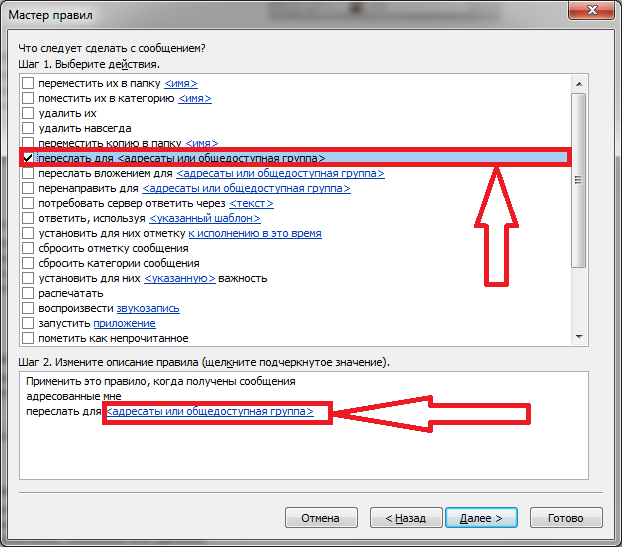 com
com - Просмотр фото и видео
- Использование Общей медиатеки в iCloud
- Загрузка фотографий в iCloud и из iCloud
- Добавление названий и подписей
- Систематизация фотографий и видеозаписей
- Добавление фото и видео в избранное
- Удаление и восстановление фотографий и видеозаписей
- Общий доступ к фото и видео
- Обзор приложения «Фото» на сайте iCloud.
- Обзор приложения «Напоминания» на сайте iCloud.com
- Создание и удаление напоминаний
- Добавление и удаление списков напоминаний
- Перемещение напоминаний в другой список
- Маркировка напоминаний в качестве завершенных или незавершенных
- Поиск напоминаний
- Восстановление напоминаний
- Предоставление общего доступа к списку напоминаний
- Ответ на приглашение присоединиться к общему списку напоминаний
- Выход из общего списка напоминаний
- Восстановление файлов и данных
- Вход в систему и использование сайта iCloud.
- Использование iCloud на компьютере с Windows
- Дополнительная информация об использовании iCloud
- Legal notices and acknowledgements
- Copyright
В Почте iCloud можно настроить автоматическую переадресацию всех сообщений на другой адрес электронной почты.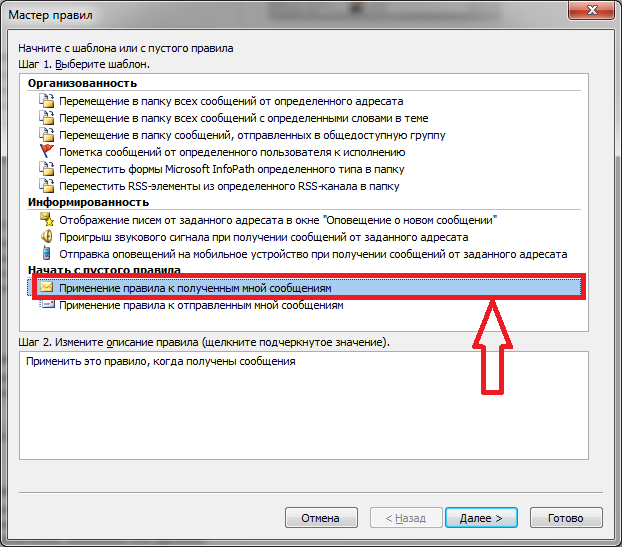 Эта функция может оказаться полезной в том случае, когда используется несколько учетных записей электронной почты.
Эта функция может оказаться полезной в том случае, когда используется несколько учетных записей электронной почты.
Если Вы настроили пользовательский домен электронной почты для Почты iCloud, сообщения, отправляемые на адреса Вашего пользовательского домена, также будут переадресовываться.
Автоматическая переадресация сообщений
В приложении «Почта» на сайте iCloud.com нажмите в верхней части раздела Список почтовых ящиков, затем выберите вариант «Настройки».
На вкладке «Основные» установите флажок «Переадресовывать мою почту» и укажите адрес для переадресации в соответствующем текстовом поле.
Если нет необходимости сохранять копию переадресованного сообщения в iCloud, установите флажок «Удалять сообщения после переадресации».
Учтите, что сохранение копии переадресованных сообщений уменьшает объем доступного пространства в хранилище iCloud.
Нажмите кнопку «Готово».
Кроме того, можно настроить переадресацию сообщений, отвечающих определенным критериям. При настройке фильтров переадресации сообщений допускается использовать только один адрес электронной почты для каждого фильтра. См. Настройка правил фильтрации сообщений в приложении «Почта» на сайте iCloud.com.
При настройке фильтров переадресации сообщений допускается использовать только один адрес электронной почты для каждого фильтра. См. Настройка правил фильтрации сообщений в приложении «Почта» на сайте iCloud.com.
Прекращение переадресации сообщений
В приложении «Почта» на сайте iCloud.com нажмите в верхней части раздела Список почтовых ящиков, затем выберите вариант «Настройки».
Откройте панель «Основные» и снимите флажок «Переадресовывать мою почту».
Нажмите «Готово».
Подробнее об использовании приложения «Почта» на сайте iCloud.com с телефона или планшета.
См. такжеОтвет на сообщения и переадресация сообщений в приложении «Почта» на сайте iCloud.com
Максимальное количество символов: 250
Не указывайте в комментарии личную информацию.
Максимальное количество символов: 250.
Благодарим вас за отзыв.
Как пересылать почту на новый адрес — Forbes Home
Независимо от того, переезжаете ли вы на постоянное место жительства или обустраиваете временное место жительства в другом месте, одна из задач в вашем списке дел должна включать в себя изучение пересылки почты. Доступны как бесплатные, так и платные варианты, поэтому вы можете выбрать вариант пересылки почты, который лучше всего соответствует вашим потребностям. Тем не менее, есть некоторые предостережения, которые нужно знать. Например, службы пересылки почты не будут бесконечно перенаправлять почту на ваш новый адрес, хотя есть способы расширить ваш план.
Реклама
ЭТО РЕКЛАМА, А НЕ РЕДАКЦИОННОЕ СОДЕРЖАНИЕ. Обратите внимание, что мы получаем компенсацию за любые продукты, которые вы покупаете или подписываетесь через эту рекламу, и эта компенсация влияет на ранжирование и размещение любых предложений, перечисленных здесь. Мы не предоставляем информацию о каждом доступном предложении.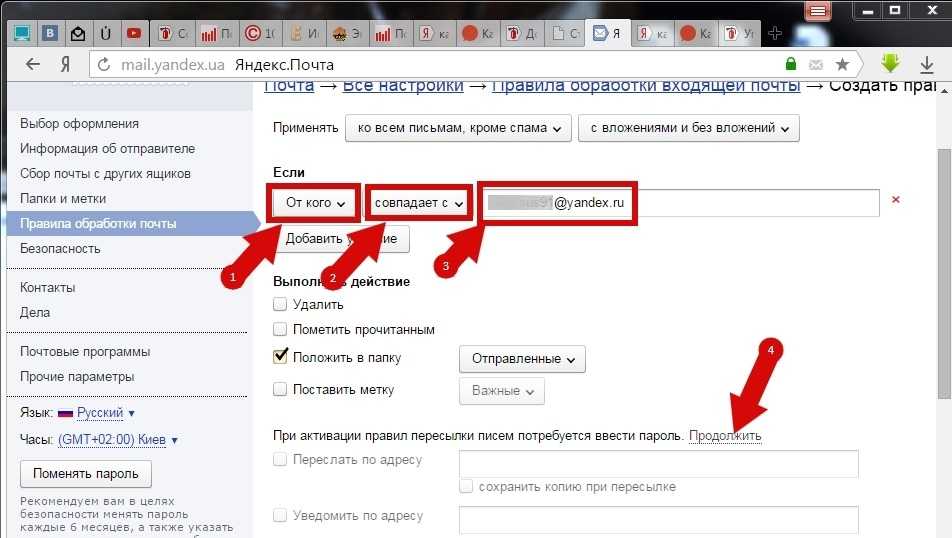 Информация и суммы сбережений, изображенные выше, предназначены только для демонстрационных целей, и ваши результаты могут отличаться.
Информация и суммы сбережений, изображенные выше, предназначены только для демонстрационных целей, и ваши результаты могут отличаться.
Украсьте свой новый дом после переезда
После успешного переезда в новый дом следующим шагом будет украшение вашего дома в стиле, который соответствует вашей индивидуальности и вкусу. Найдите местных подрядчиков, чтобы преобразить ваш дом.
Исследуйте варианты
Что такое пересылка почты и как она работает?
Пересылка почты очень похожа на ее звучание: если письма или посылки были отправлены на ваш прежний или недействующий адрес, они будут переданы на ваш текущий адрес. Если вы временно переезжаете, это полезная альтернатива приостановке почтовой службы, особенно если вы не хотите пропустить что-то срочное. Если вы постоянно переезжаете на новый адрес, это более простой вариант, чем связываться со всеми, кто может присылать вам почту.
Однако, поскольку срок действия услуг пересылки почты истекает через определенный период времени, рекомендуется обновить свой адрес для любых важных сторон, таких как банковские учреждения, IRS, DMV и даже розничные продавцы, если вы не хотите пропустить последние каталоги.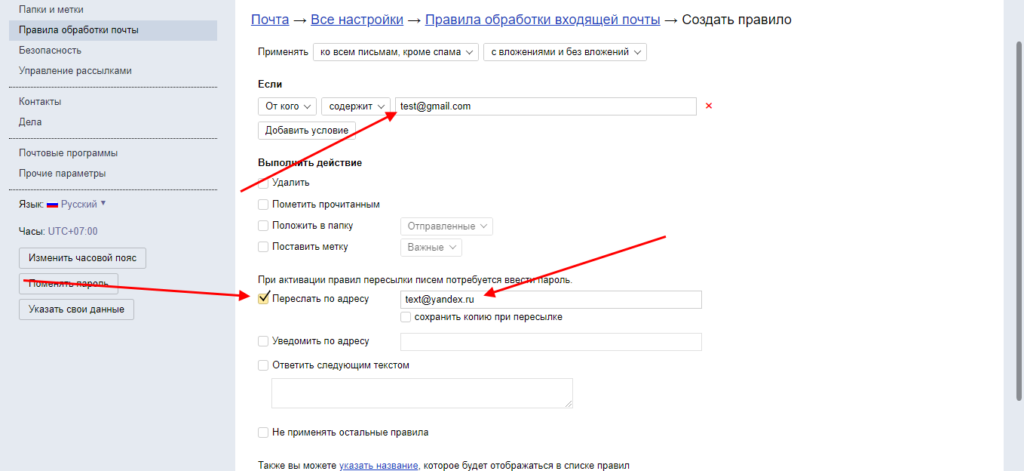 Стандартная услуга пересылки почты действует в течение шести месяцев, хотя ее можно продлить через USPS за определенную плату.
Стандартная услуга пересылки почты действует в течение шести месяцев, хотя ее можно продлить через USPS за определенную плату.
Для временного перемещения минимальный срок запроса на изменение адреса (COA) составляет 15 дней. В качестве альтернативы пересылке вашей почты для краткосрочных перемещений вы можете задержать почту в почтовом отделении.
Для международных переездов вы должны подать запрос сертификата подлинности в местное почтовое отделение до переезда. Если вы не сделаете этого до переезда, вам придется написать письмо в свое старое почтовое отделение в Соединенных Штатах и в почтовое учреждение, которое теперь обслуживает ваш новый международный адрес, с объяснением ситуации. Вы не можете подать этот запрос онлайн.
Сколько стоит пересылка почты USPS?
Можно настроить смену адреса в USPS бесплатно, подав заявку лично. Если вы используете веб-сайт, взимается небольшая плата за подтверждение личности. Любой из этих вариантов установит пересылку почты на ваш новый адрес в течение шести месяцев. Если вы хотите продлить пересылку почты на новый постоянный адрес, вы можете заплатить дополнительную плату.
Если вы хотите продлить пересылку почты на новый постоянный адрес, вы можете заплатить дополнительную плату.
Максимальный период времени, в течение которого почта может пересылаться через USPS, составляет в общей сложности 24 месяца. Расширенная переадресация почты недоступна для временной смены места жительства.
| Бесплатно лично или 1,10 доллара США онлайн | 19,95 $ | 29,95 $ | 39,95 $ |
способов пересылки вашей почты
В Соединенных Штатах самый простой и недорогой способ настроить переадресацию почты — обратиться непосредственно в Почтовую службу США. Вы можете запросить пересылку почты в местном почтовом отделении или на веб-сайте USPS.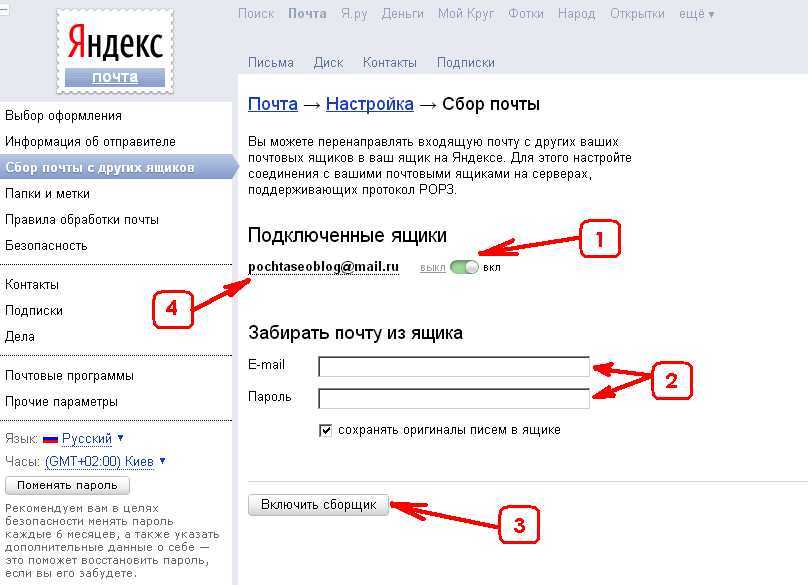 Если вы настроите переадресацию почты или услугу смены адреса через почтовое отделение, это будет бесплатно. Если вы решите выбрать виртуальный маршрут для настройки переадресации почты, USPS взимает небольшую плату — в настоящее время 1,10 доллара США — за подтверждение вашей личности с помощью онлайн-формы изменения адреса.
Если вы настроите переадресацию почты или услугу смены адреса через почтовое отделение, это будет бесплатно. Если вы решите выбрать виртуальный маршрут для настройки переадресации почты, USPS взимает небольшую плату — в настоящее время 1,10 доллара США — за подтверждение вашей личности с помощью онлайн-формы изменения адреса.
Шаги по пересылке вашей почты через USPS.com
- Перейдите к онлайн-форме изменения адреса: На USPS.com перейдите на вкладку «Быстрые инструменты» в верхней части страницы. Затем нажмите «Изменить мой адрес».
- Поделитесь информацией о том, кто и как долго переезжает: В форме «Изменение адреса» вы можете указать, кто с данного адреса переезжает. Это полезно, если не все члены семьи переезжают или если вы живете с соседями по комнате, проживающими в одном доме. У вас также есть возможность указать, является ли переезд постоянным или временным.
- Укажите, когда служба должна запускаться: в форме вы можете выбрать, когда USPS должна начать пересылку вашей почты.
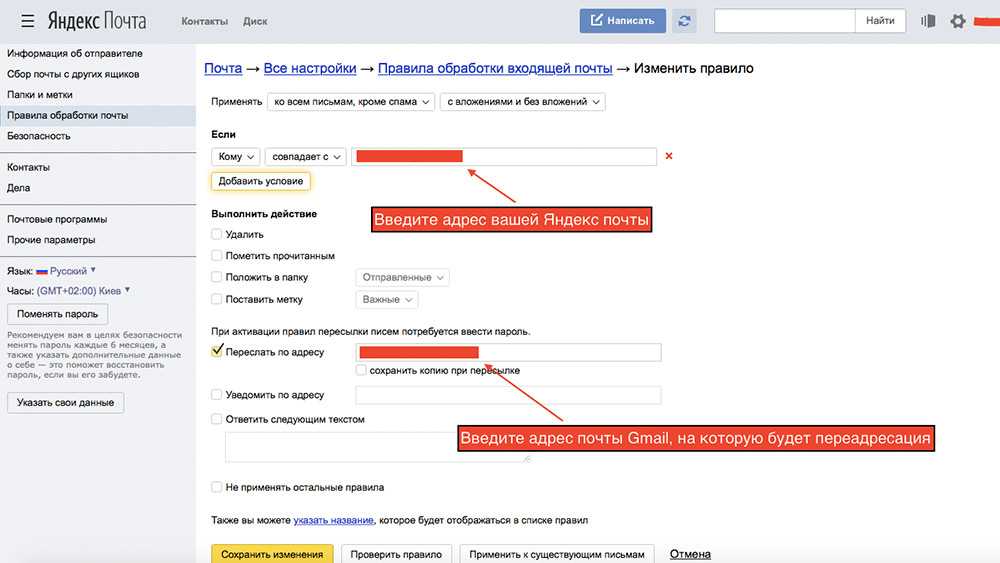 Однако вы должны выбрать дату в течение следующих трех месяцев. Ваша почта начнет поступать на новый адрес в течение двух недель после фактической даты переезда.
Однако вы должны выбрать дату в течение следующих трех месяцев. Ваша почта начнет поступать на новый адрес в течение двух недель после фактической даты переезда. - Подтверждение и оплата сборов: Для заполнения формы вам потребуется действующий адрес электронной почты и оплата небольшого сбора за подтверждение личности. Кроме того, вы можете запросить изменение адреса бесплатно в почтовом отделении.
- Вы можете изменить свой адрес в любое время, но для дополнительного удобства вы можете сделать это лично в почтовом отделении USPS.
- Вы получите форму PS 3575 (форма изменения адреса) для заполнения.
- Отправьте его лично в почтовый ящик в местном почтовом отделении или распечатайте, подпишите и отправьте обратно в местное почтовое отделение.
- В течение 7-10 рабочих дней вы получите письмо с подтверждением, содержащее информацию о вашем новом адресе.
Реклама
ЭТО РЕКЛАМА, А НЕ РЕДАКЦИОННОЕ СОДЕРЖАНИЕ. Обратите внимание, что мы получаем компенсацию за любые продукты, которые вы покупаете или подписываетесь через эту рекламу, и эта компенсация влияет на ранжирование и размещение любых предложений, перечисленных здесь. Мы не предоставляем информацию о каждом доступном предложении. Информация и суммы сбережений, изображенные выше, предназначены только для демонстрационных целей, и ваши результаты могут отличаться.
Обратите внимание, что мы получаем компенсацию за любые продукты, которые вы покупаете или подписываетесь через эту рекламу, и эта компенсация влияет на ранжирование и размещение любых предложений, перечисленных здесь. Мы не предоставляем информацию о каждом доступном предложении. Информация и суммы сбережений, изображенные выше, предназначены только для демонстрационных целей, и ваши результаты могут отличаться.
Получите бесплатную оценку переезда
Получите индивидуальное предложение от транспортной компании сегодня, разработанное с учетом ваших потребностей и бюджета, нажав на свой штат.
Получите бесплатную цитату
Что такое частные службы пересылки почты?
По данным USPS, существует ряд сторонних веб-сайтов, которые призваны помочь со стандартными запросами на пересылку почты USPS за плату в размере 40 долларов США или более . Однако USPS предупреждает, что они не связаны с этими веб-сайтами и не могут помочь, если что-то пойдет не так с услугой.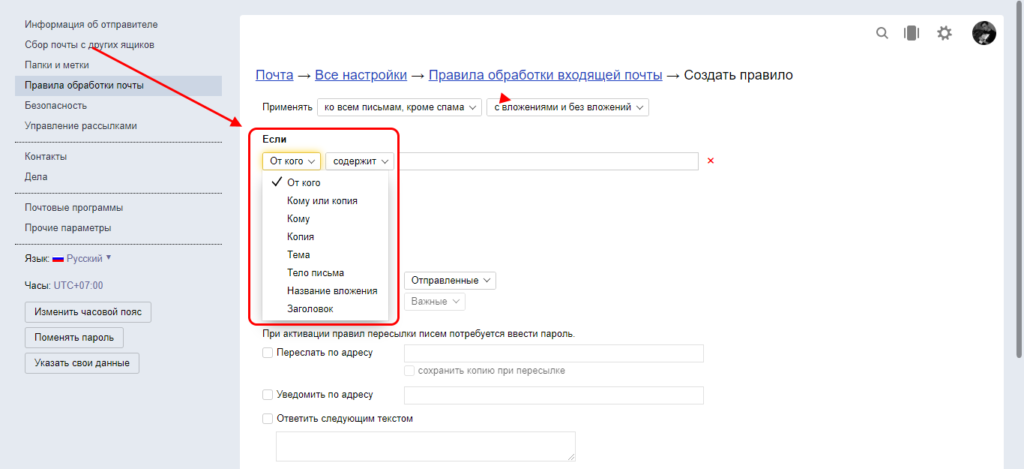 Если вам нужно только изменить свой адрес и получить переадресацию почты с помощью USPS, лучше всего сделать это непосредственно на веб-сайте USPS или в вашем почтовом отделении.
Если вам нужно только изменить свой адрес и получить переадресацию почты с помощью USPS, лучше всего сделать это непосредственно на веб-сайте USPS или в вашем почтовом отделении.
В качестве альтернативы или дополнения к запросам USPS на изменение адреса существуют варианты частных служб пересылки почты, которые могут иметь более роскошные функции, такие как онлайн-управление почтой, сканирование почты и выборочная пересылка.
Частная переадресация почты, также известная как служба перенаправления почты, является полезной опцией для людей или компаний, которые хотят получать почту на адрес, отличный от общедоступного. Используя виртуальный адрес для защиты своей безопасности, вы можете просматривать и получать почту, не сообщая свой личный адрес.
Цены для отдельных получателей с частными службами пересылки почты начинаются примерно с 10 долларов США в месяц и увеличиваются в зависимости от количества получаемой почты и дополнительных услуг, таких как измельчение, хранение пакетов и т.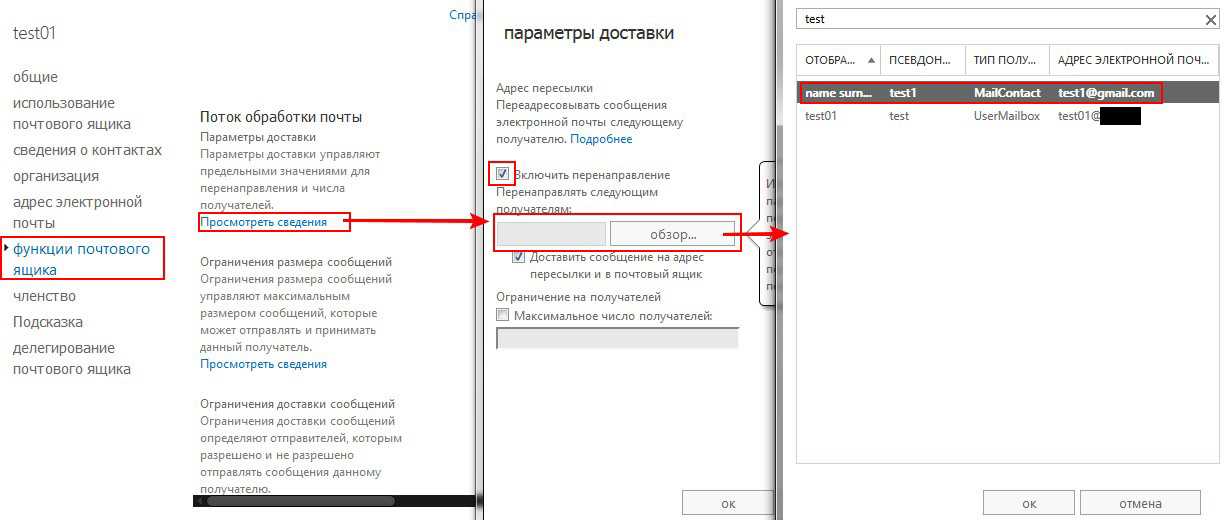 д.
д.
Реклама
ЭТО РЕКЛАМА, А НЕ РЕДАКЦИОННОЕ СОДЕРЖАНИЕ. Обратите внимание, что мы получаем компенсацию за любые продукты, которые вы покупаете или подписываетесь через эту рекламу, и эта компенсация влияет на ранжирование и размещение любых предложений, перечисленных здесь. Мы не предоставляем информацию о каждом доступном предложении. Информация и суммы сбережений, изображенные выше, предназначены только для демонстрационных целей, и ваши результаты могут отличаться.
Ищете решения для хранения, соответствующие вашим потребностям при переезде?
Найдите компании, имеющие лицензию на предоставление услуг по переезду и удобных складских помещений для домашних хозяйств и предприятий, перемещающихся по стране из штата в штат.
Найдите службу по переезду и хранению
Плюсы и минусы пересылки почты
Плюсы:
- Упрощает список дел перед переездом
- Гарантирует, что вы не пропустите важную информацию
- Бесплатно или недорого через USPS
- Может защитить вашу безопасность, если вы используете частный сервис
Минусы:
- Базовая пересылка почты USPS длится всего шесть месяцев
- Расширенная переадресация почты стоит не менее 19,95 долларов США
- Частные услуги после перенаправления могут быть дорогими
- Необходимо лично запросить сертификат подлинности USPS для международных переездов
Стоит ли нанимать службу пересылки почты?
В большинстве случаев отправка сертификата подлинности через USPS является наиболее эффективным и недорогим способом переадресации вашей почты по правильному адресу.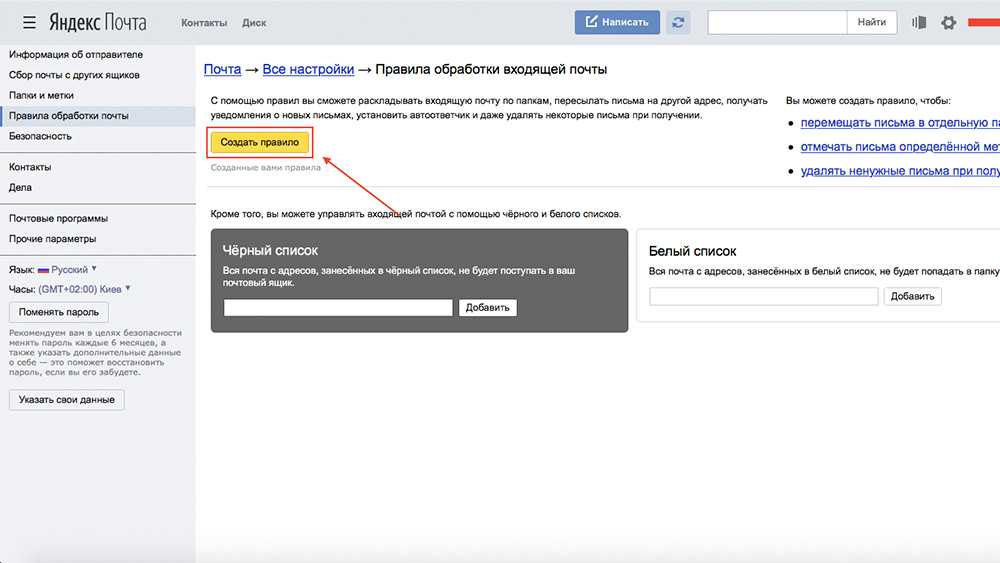 Хотя бывают случаи, когда частные службы пересылки почты полезны, например, для цифровых кочевников или малого бизнеса, лучше заранее взвесить все «за» и «против».
Хотя бывают случаи, когда частные службы пересылки почты полезны, например, для цифровых кочевников или малого бизнеса, лучше заранее взвесить все «за» и «против».
Часто задаваемые вопросы (FAQ)
Какая почта не может быть переадресована?
Если вы настроили переадресацию почты через USPS, будет пересылаться только первоклассная или приоритетная почта, отправленная USPS. Это означает, что вам нужно будет обновить свой адрес у любого лица или службы, которые используют частные методы доставки, такие как UPS, FedEx или Amazon. Газеты, каталоги и сообщения СМИ пересылаются только в течение 60 дней, поэтому обязательно обновите свой адрес отправителя, если хотите и дальше получать этот тип почты.
Как долго длится пересылка почты?
Через Почтовую службу США почта (включая письма и посылки) будет пересылаться на новый адрес в бланке сертификата подлинности в течение шести месяцев. Вы можете получить расширенную переадресацию почты за отдельную плату.
Вы можете получить расширенную переадресацию почты за отдельную плату.
Что происходит, когда пересылка почты заканчивается?
Когда действие службы пересылки почты USPS прекращается, почта будет возвращена отправителю либо с примечанием о вашем новом адресе, либо (позже) просто с примечанием «Вернуть отправителю».
Можно ли пересылать почту с нескольких адресов?
Да, если вы хотите отправить свою почту на несколько адресов, вы можете сделать это через USPS, выполнив следующие действия:
- Посетите веб-сайт смены адреса USPS и сообщите им, кто переезжает (и сколько адресов).
- Затем вы должны заполнить свой старый и новый адреса и отправить форму.
- Плата за смену адреса составляет 1,05 доллара США .
- Электронное письмо с подтверждением придет в течение двух рабочих дней, а письмо с подтверждением переноса будет отправлено по почте через 4–6 недель после даты начала обслуживания (если вы запрашиваете постоянное изменение).
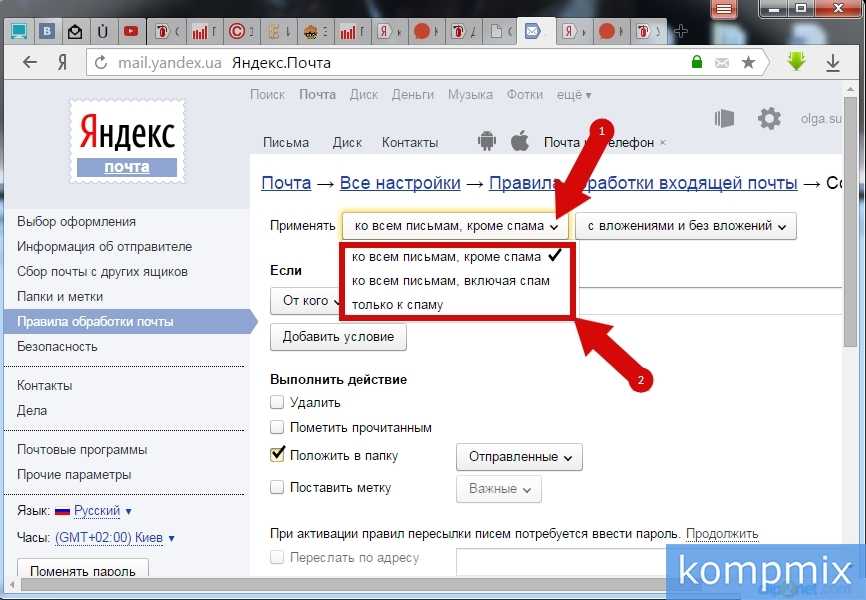
Какие типы почты можно пересылать?
Почта первого класса USPS, периодические издания и услуги Priority Mail могут быть перенаправлены на новый адрес бесплатно. Медиа-почта и розничная наземная почта USPS не имеют права на бесплатную пересылку, но могут быть отправлены за дополнительную плату.
Включить автоматическую переадресацию в Outlook
Outlook.com Новый Outlook для Windows Outlook в Интернете для Exchange Server 2016 Дополнительно… Меньше
Вы можете автоматически пересылать или перенаправлять сообщения электронной почты, настроив правила для папки «Входящие». Это полезно, если вы хотите читать и отвечать на сообщения из другой учетной записи электронной почты или когда вы хотите, чтобы кто-то еще получал и отвечал на вашу электронную почту в ваше отсутствие.
Примечание. Если инструкции не соответствуют тому, что вы видите, возможно, вы используете более старую версию Outlook в Интернете. Попробуйте инструкции для классической версии Outlook в Интернете.
Попробуйте инструкции для классической версии Outlook в Интернете.
В верхней части страницы выберите Настройки > Просмотреть все настройки Outlook .
Выберите Почта > Пересылка .
Выберите Включить переадресацию , введите адрес электронной почты для пересылки и выберите Сохранить .
Примечания:
Если вы хотите, чтобы копия исходного сообщения оставалась в вашем почтовом ящике, выберите Хранить копии переадресованных сообщений .

Инструкции для классической версии Outlook в Интернете
В верхней части страницы выберите Настройки > Почта .
В меню «Параметры» выберите Почта > Аккаунты > Пересылка .
Выполните одно из следующих действий:
Чтобы включить переадресацию, выберите Начать пересылку , введите адрес электронной почты для пересылки и выберите Сохранить .